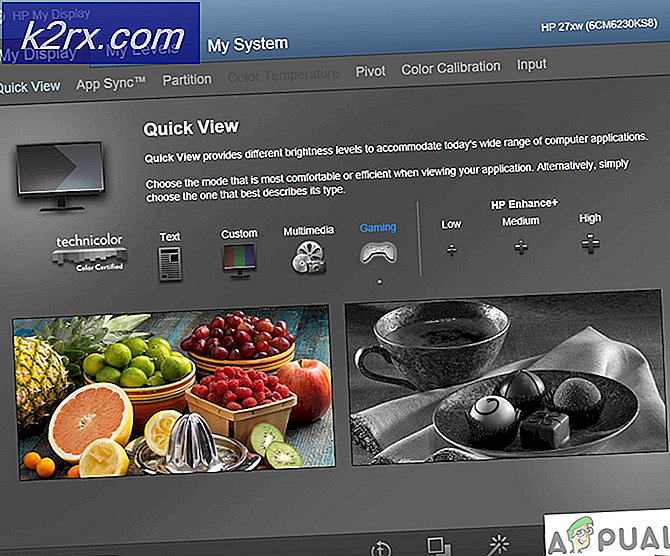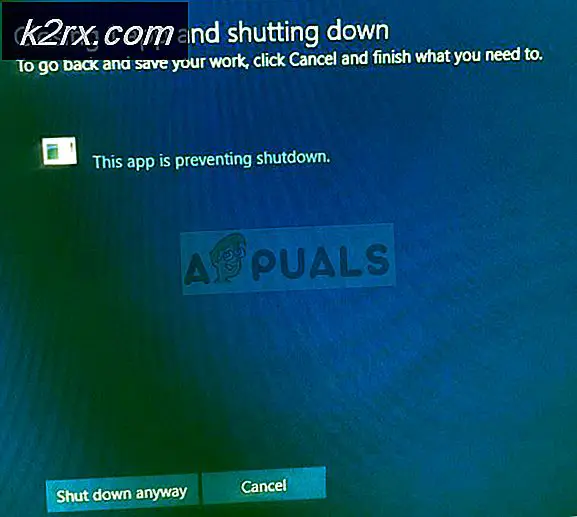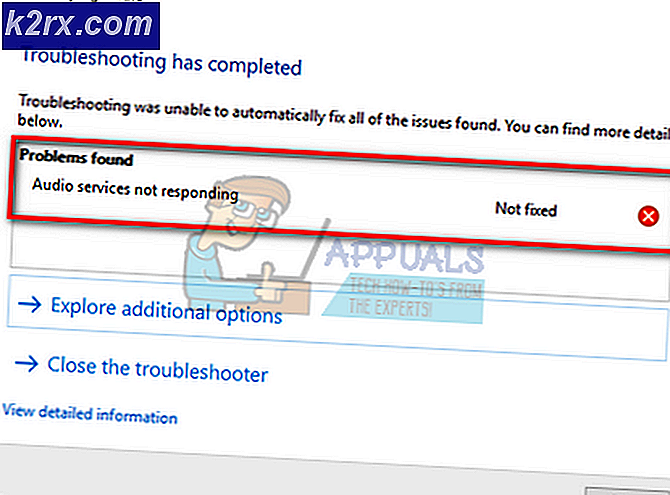Sådan flytter du proceslinjen til bunden af din skærm
Som standard er proceslinjen på en Windows-computer placeret nederst på skærmen. Dette gælder i tilfælde af hver enkelt iteration eller variant af hver enkelt version af Windows-operativsystemet, der nogensinde er blevet udviklet og distribueret. Opgavelinjen på en hvilken som helst Windows-computer kan imidlertid let flyttes til nogen af de tre andre hjørner af skærmen ganske enkelt af brugeren og i nogle tilfælde ved en eller anden form for interferens fra tredjeparter. I så fald ender mange Windows-brugere ofte og undrer sig over, hvordan de kan flytte proceslinjen tilbage til standardplaceringen nederst på skærmen.
Men før du kan flytte proceslinjen tilbage til standardindstillingen nederst på skærmen, skal du sørge for, at den ikke er låst. For at gøre det, simpelthen:
- Højreklik på et tomt rum på proceslinjen .
- Sørg for, at Lås proceslinjen i den resulterende kontekstmenu er afkrydset og derfor deaktiveret .
Når det er gjort, kan du gå videre og rent faktisk flytte proceslinjen tilbage til bunden af skærmen. Sådan kan du gøre det:
PRO TIP: Hvis problemet er med din computer eller en bærbar computer / notesbog, skal du prøve at bruge Reimage Plus-softwaren, som kan scanne lagrene og udskifte korrupte og manglende filer. Dette virker i de fleste tilfælde, hvor problemet er opstået på grund af systemkorruption. Du kan downloade Reimage Plus ved at klikke herPå Windows 8, 8.1 og 10
- Højreklik på et tomt rum på proceslinjen og klik på Egenskaber i den resulterende kontekstmenu.
- På proceslinjen fanebladet i vinduet, der dukker op, skal du åbne rullemenuen ved siden af opgavebjælkens placering på skærmen: valgmulighed.
- Klik på Bottom for at vælge det.
- Klik på Anvend og derefter på OK .
På Windows 7 (eller ældre)
- Venstreklik på et tomt rum på computerens proceslinje .
- Når du stadig holder kliket, skal du flytte musen til bunden af skærmen, og trække proceslinjen i bunden, og proceslinjen flyttes der.
- Når proceslinjen er flyttet til bunden af skærmen, skal du slippe kliket.
PRO TIP: Hvis problemet er med din computer eller en bærbar computer / notesbog, skal du prøve at bruge Reimage Plus-softwaren, som kan scanne lagrene og udskifte korrupte og manglende filer. Dette virker i de fleste tilfælde, hvor problemet er opstået på grund af systemkorruption. Du kan downloade Reimage Plus ved at klikke her